Компьютерное тестирование знаний MyTestXPro
Одной из задач повседневного учительского труда является необходимость осуществлять контроль знаний учащихся. Формы контроля, применяемые учителями, очень разнообразны, но наиболее часто используются письменный или устный опросы. К сожалению, эти формы не лишены недостатков. При проведении устного опроса – это относительно большая затрата времени урока при небольшом количестве выставляемых оценок, при проведении письменных работ количество оценок возрастает, но много времени уходит на проверку. Тестирование как эффективный способ проверки знаний находит в школе все большее применение. Одним из основных и несомненных его достоинств является минимум временных затрат на получение надежных итогов контроля. При тестировании используют как бумажные, так и электронные варианты. Последние особенно привлекательны, так как позволяют получить результаты практически сразу по завершении теста.
MyTestXPro — это система программ для создания и проведения компьютерного тестирования знаний, сбора и анализа результатов.
С помощью программы MyTestXPro возможна организация и проведение тестирования, экзаменов в любых образовательных учреждениях (вузы, колледжи, школы) как с целью выявить уровень знаний по любым учебным дисциплинам, так и с обучающими целями. Предприятия и организации могут осуществлять аттестацию и сертификацию своих сотрудников. *

Программа разрабатывается с 2003 года и прошла долгий путь развития от простой оболочки для проведения простых тестов до мощного и удобного комплекса программ. Возможно, некоторые пользователи еще помнят версии в которых тесты делались в блокноте и имели только один тип заданий. С тех пор прошло много времени и программу уже не узнать. Программа активно используется самим автором в образовательном процессе, поэтому ее развитие основано на активном опыте, а не на абстрактных размышлениях. Текущая актуальная версия программы MyTestXPro 11.0.
Вы можете совершенно бесплатно скачать и опробовать MyTestXPro в действии.
Для быстрого старта вы можете использовать уже готовые тесты MyTestXPro.
Программа состоит из трех модулей: Модуль тестирования (MyTestStudent), Редактор тестов (MyTestEditor) и Журнал тестирования (MyTestServer).
Программа MyTestXPro работает с десятью типами заданий:
- одиночный выбор;
- множественный выбор;
- установление порядка следования;
- установление соответствия;
- указание истинности или ложности утверждений;
- ручной ввод числа (чисел);
- ручной ввод текста;
- выбор места на изображении;
- перестановка букв;
- заполнение пропусков.
В тесте можно использовать как задания одного типа, так и задания разных типов. Количество групп и заданий в тесте не ограничено. Вопросы с вариантами ответа могут включать до десяти вариантов. Для каждого задания возможно задать до пяти формулировок вопроса.
Параметры тестирования, задания, звуки и изображения к заданиям для каждого отдельного теста — все хранится в одном файле теста. Никаких баз данных, никаких лишних файлов — один тест – один файл. Файл с тестом зашифрован и сжат.
Текст вопроса и вариантов ответа (там, где они возможны) поддерживают возможности форматирования текста, вставки рисунков, таблиц, символов. В программе имеется удобный встроенный текстовый редактор. Форматировать текст, вставлять таблицы, рисунки и символы можно не только в вопросы, но и в варианты ответов.
Программа поддерживает несколько независимых друг от друга режимов тестирования. Используя различные режимы и параметры тестирования, возможно эффективно решать разнообразные задачи, как обучения, так и проверки знаний.
Как и какие именно задания из теста будут заданы тестируемому, сколько времени будет ему на обдумывание, будет ли показан верный ответ, будут ли сохранены или отправлены результаты тестирования… и многие другие опции легко настраиваются с помощью редактора тестов.
С помощью MyTestXPro вы можете организовать как локальное, так и сетевое тестирование. Можно проводить тестирование и не имея подключения к какой-либо сети. При сетевом тестировании результаты тестирования могут быть автоматически переданы по сети в модуль Журнал, а могут быть отправлены по электронной почте или на веб-сервер в Интернет методом POST. Собранные, с помощью Журнала, результаты можно проанализировать, создать отчеты.
При невозможности провести компьютерное тестирование из электронного теста можно быстро сформировать и распечатать «бумажный тест». Для удобства распространения тестов среди обучаемых можно создавать «автономные тесты» — программы, содержащие один тест и настройки модуля тестирования в одном исполняемом exe-файле.
Программа постоянно развивается, грамотно учитывая нужды многих пользователей и при этом никого не ущемляя, то есть новые функции добавляют интересные возможности для тестирования и при этом не являются лишними для тех, кому нужны тесты попроще. Сложно сразу перечислить все возможности MyTestXPro, указать на все те мелочи, которые делают работу с программой легкой и удобной. Но стоит только попробовать ее в работе, создать и провести несколько тестов и она, возможно, займет достойное место в списке ваших любимых программ.
MyTestXPro является условно-бесплатной программой и распространяется по принципу «Попробуй перед тем, как купить» (shareware). Вы можете использовать эту программу в ознакомительных целях на протяжении испытательного периода длительностью 30 дней. Если вы хотите пользоваться этой программой и дальше, то должны приобрести на неё лицензию. Приобретение определённого количества лицензий даёт право использовать программу покупателю на соответствующем количестве компьютеров. При работе в сетевом окружении (сервер/клиент) вы обязаны приобрести копию лицензии на каждый отдельный клиент (рабочую станцию), где установлена или используется программа.
Программа работает под ОС Windows XP, Vista, 7, 8, 8.1, 10. Для работы под Linux можно использовать Wine.
Полезные материалы
- Установка MyTestXPro
- Настройка программы MyTestXPro
- Настройка ввода имени тестируемого в MyTestXPro
- Модули программы MyTestXPro
- Интерфейс модуля тестирования MyTestXPro
- Интерфейс редактора тестов MyTestXPro
- Интерфейс журнала тестирования MyTestXPro
- Тесты MyTestXPro
- Параметры теста MyTestXPro
- Типы заданий MyTestXPro
- Оценивание теста и заданий MyTestXPro
- Создание заданий в MyTestXPro
- Создание простого теста MyTestXPro
- Создание выборки в MyTestXPro
- Обучающий режим в MyTestXPro
- Виды результатов MyTestXPro
- Использование журнала тестирования в MyTestXPro
- Отправка результатов MyTestXPro по электронной почте
- Отправка результатов MyTestXPro методом POST на веб-сервер в Интернет
- Отчет по прохождению теста MyTestXPro
- Анализ дистракторов в MyTestXPro
- Протокол тестирования в MyTestXPro
- Автономные тесты MyTestXPro
- Бумажные тесты MyTestXPro
- Проверка правописания в MyTestXPro
- Перевод MyTestXPro на свой язык
- Импорт тестов MyTestXPro из других форматов
- Видео-справка по MyTestXPro
* Программа распространяется по принципу «Попробуй перед тем, как купить» (shareware), вы можете проверить её функциональность и решить подходит она вам или нет.
Следите за новостями MyTestXPro в социальных сетях:
Программа mytestx что это

Каждый педагог стараясь усовершенствовать методы опроса своих подопечных, приходит к мысли об электронном тестировании. Ведь все мы понимаем, что методы «старой школы» не всегда эффективны, а вот ноу-хау позволяют оценить знания учащихся более профессионально. Ведь компьютерный тест может выдавать вопросы не по порядку, разграничивать степень сложности, а также отсылать результат прохождения прямо на компьютер педагога. Во время прохождения теста преподаватель имеет возможность наблюдать за количеством вопросов на которые был дан правильный ответ. А значит появляется возможность оценить ситуацию на зачёте или экзамене в реальном времени. Всё это может быть реализовано посредством программного продукта MyTest.
Что такое MyTest?

MyTestX это — система программ (программа тестирования учащихся, редактор тестов и журнал результатов) для создания и проведения компьютерного тестирования, сбора и анализа результатов, выставления оценки по указанной в тесте шкале. Она распространяется абсолютно бесплатно. К сожалению последняя версия данной программы датируется 2012 годом. Но функций в ней вполне достаточно для выполнения повседневных задач.
В рамках данной статьи я не буду рассматривать все возможности программы. Думаю, что лучше рассмотреть продукт и все его плюсы самостоятельно в процессе эксплуатации. Если хотите досконально разобраться с ним, можете перейти по ссылке на официальный сайт и поискать ответы на свои вопросы в справочной информации на странице.
А я пожалуй перейду к сути этого материала. Сейчас мы на практическом примере настроим систему тестирования в нашем компьютерном классе. Для этого сначала скачайте архив с программным пакетом по ссылке.
Установка и настройка программы на учительском компьютере
Шаг 1. Из скачаного архива распаковываем файлы в отдельную папку на рабочий стол и запускаем процесс установки нажав на MyTestXSetup.exe. Выбираем русский язык.
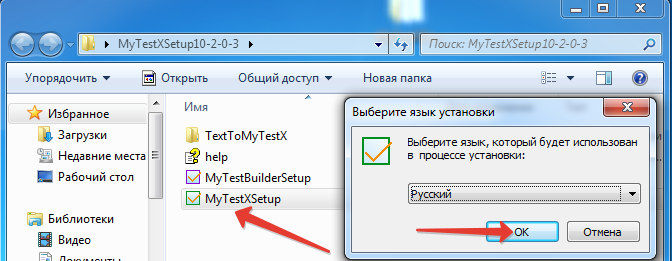
Шаг 2. Продолжаем процесс установки. Я не буду описывать каждый шаг. Интерфейс установки вполне дружелюбный и понятный. В большинстве окон оставляете всё по умолчанию. Хочу обратить внимание лишь на следующее окно:
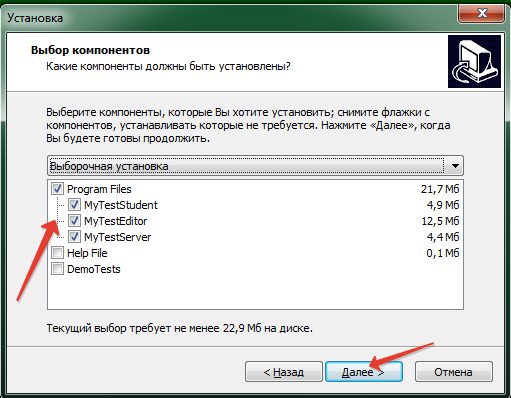
Снимите галочки с файлов помощи и демо тестов. Они нам не понадобятся, а место занимать будут.

Для завершения установки жмём Завершить. На этом установку программной части на компьютер учителя можем считать завершённой.
Шаг 3. Далее нам необходимо узнать IP адрес компьютера на который мы установили серверную часть программы. Для этого заходим ПУСК|Все программы|Стандартные|Командная строка, пишем команду ipconfig и жмём ENTER. Нас интересует строчка IPv4 адрес. В моём случае это 192.168.0.10. Запоминаем данную информацию, она нам скоро понадобится.
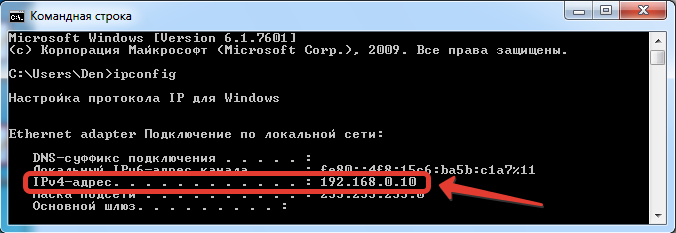
Шаг 4. Запускаем на рабочем столе ярлык MyTestServer и переходим к установке и настройке программы на ученических компьютерах.
Установка и настройка программы на ученических компьютерах
Шаг 5. Процесс установки аналогичен установке на учительский компьютер. С той лишь разницей, что в окне выбор компонентов мы выбираем только MyTestStudent.
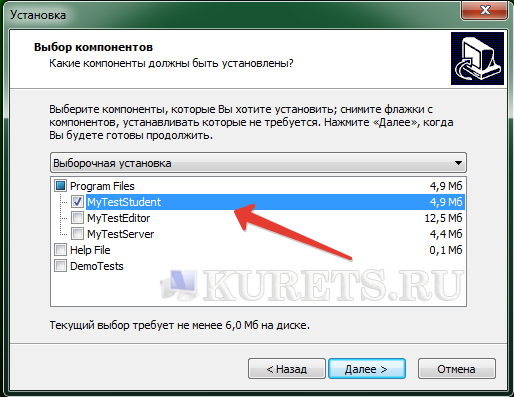
Шаг 6. После установке перейдём к настройке программы. Для этого запустим на рабочем столе ярлык MyTestStudent и перейдём в меню Настройка|Параметры|Сеть. В строчке IP или имя сервера меняем значение на IP адрес нашего учительского компьютера (мы его узнали в 3 шаге!). Ставим галочку Отправлять результаты на сервер учителю, получать тесты и жмём Проверить связь с сервером. Если всё прошло хорошо мы увидим сообщение о том, что соединение прошло успешно (если нет, то проверьте запущен ли на компьютере учителя MyTestServer и находятся ли компьютеры в одной подсети). Жмём Применить.
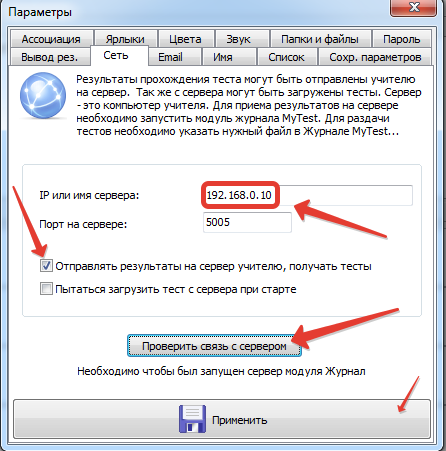

Шаг 7. Переходим во вкладку Имя и в графе Имя пользователя|Шаблон оставляем только [A-Я] [а-я]. Далее в графе Дополнительное поле|Заголовок пишем Группа (в том случае если вы преподаёте в ВУЗе или СУЗе). Затем в Дополнительное поле|Шаблон убираем всё и вписываем [1-500]. Образец заполняем по желанию. Жмём Применить.
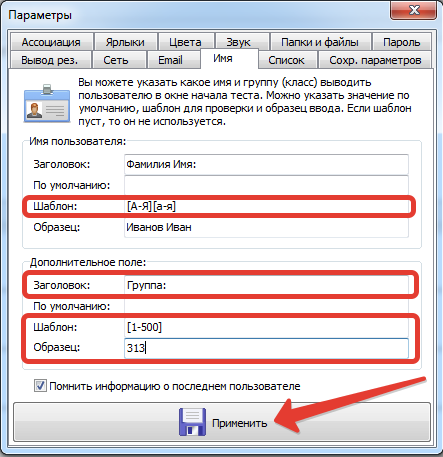
Шаг 8. Переходим на вкладку Сохранение параметров и ставим галочку Сохранять настройки при выходе. Затем жмём Сохранить настройки сейчас. На этом настройку программы на клиенте можно считать завершённой.
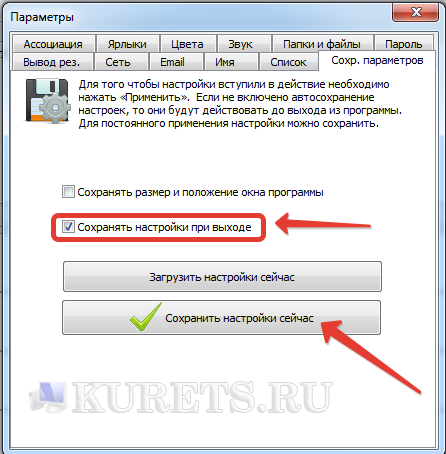
Таким образом настраиваем все ученические компьютеры в нашем классе. Далее мы рассмотрим непосредственно сам процесс раздачи тестов клиентским машинам с сервера.
Раздача тестов ученическим ПК с компьютера преподавателя
Шаг 9. На компьютере учителя в открытом окне программы MyTestServer жмём Раздать тест|Добавить файл в список раздачи и указываем путь к файлу с нашим готовым тестом (для примера можете взять один из моих).Затем ставим галочку Раздавать файл с тестом.
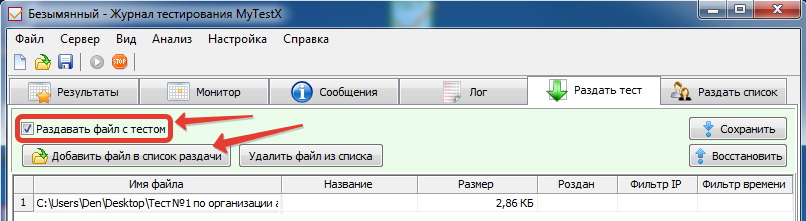
Шаг 10. На ученическом компьютере в открытом окне программы MyTestStudent жмём на значок получения теста по сети.
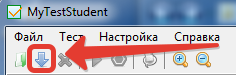
Шаг 11. Если тест получен его . Для того чтобы приступить к тестированию необходимо нажать на значок Начать тест и ввести Фамилию и Имя испытуемого, а также группу в которой он обучается.


Вот собственно и всё. После изучения данного материала Вы сможете самостоятельно внедрять данную технологию в своём компьютерном классе, а возможно и во всём учебном заведении. Создавать тесты нужно с помощью программы MyTestEditor. Её мы уже установили на компьютер учителя. Также в качестве бонуса в архиве который вы скачали находится установка программы MyTestBuilder позволяющая конвертировать любой тест в формат TEST.exe. Файл в этом формате в последствии можно выкладывать на своём сайте и студент у которого не установлена программа MyTestX сможет легко запустить его на своём домашнем компьютере. Но к сожалению MyTestBuilder не совершенна и она перестаёт функционировать после 1 конвертации. Приходится её удалять и устанавливать заново. Такие вот неудобства, друзья мои. Ещё в архиве есть краткое справочное руководство по программе MyTest и набор утилит ConverterMyTestAllOld, который позволяет перевести тесты созданные в прошлых версий MyTest (если у вас таковые имеются) в новый формат под версию 10.2.0.3 которая является актуальной на данный момент. Используйте MyTest компьютерное тестирование в своём классе и будет вас счастье!
Пишите свои вопросы и пожелания в комментариях под данной статьёй, ставьте лайки, подписывайтесь на мой блог в форме справа.
При подготовке материала использовались источники:
https://mytest.klyaksa.net/wiki/%D0%97%D0%B0%D0%B3%D0%BB%D0%B0%D0%B2%D0%BD%D0%B0%D1%8F_%D1%81%D1%82%D1%80%D0%B0%D0%BD%D0%B8%D1%86%D0%B0
https://kurets.ru/obrazovatelnyj-protsess/24-mytestx-kompyuternoe-testirovanie-dostupnoe-kazhdomu